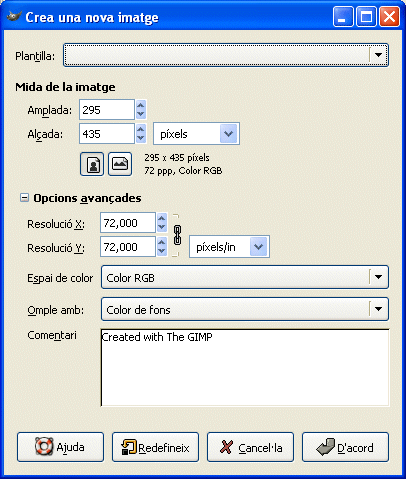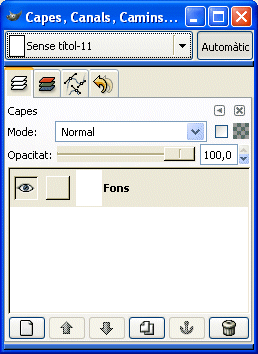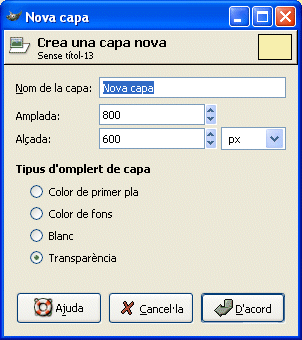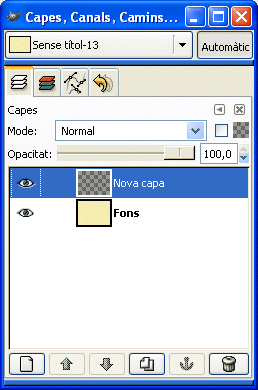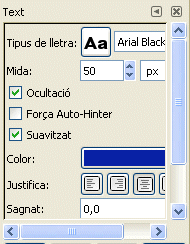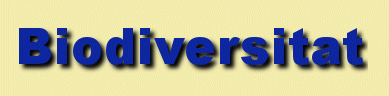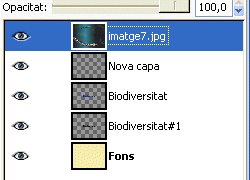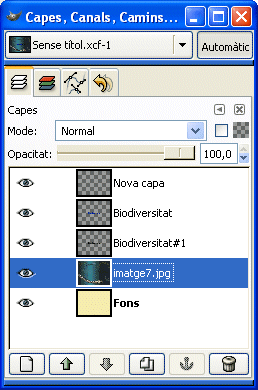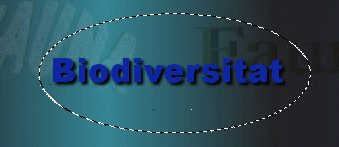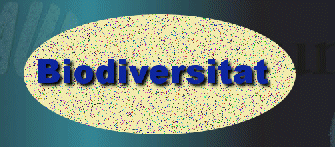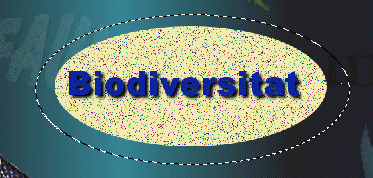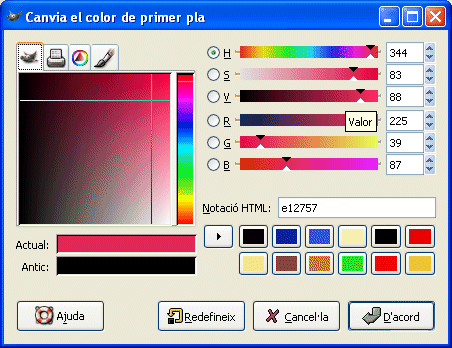|
Treballem amb capes amb capes
Quan es crea
una imatge amb el Gimp, aquesta té únicament una capa, què és el que
s'anomena Fons. Aquesta capa
apareixerà amb el color que tinguem definit a les opcions avançades de
Fitxer | Nou. El color amb què estarem pintant el tindrem a la paleta
de colors al requadre de primer pla.

Si volem
afegir un dibuix o una imatge en una segona capa li hem d'indicar que ho
faci.
- Obriu el Gimp i creeu una nova imatge (Menú Fitxer |
Nou) amb el fons de color blanc. Quan ho feu us apareixerà un quadre
de diàleg com el següent si obriu les opcions avançades:
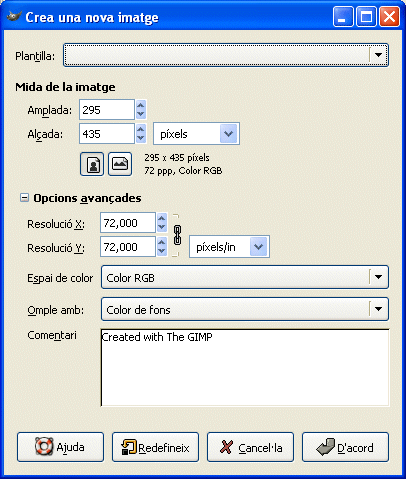
- Creeu una nova imatge de 800 x 600 píxels i una resolució de 72
ppp (píxels/in). Aquí és on definirem les característiques de la imatge
que anem a crear. L'amplada i llargada de la imatge es defineixen
normalment en píxels (Veieu el mòdul 1) i la resolució normal per a una
imatge que s'ha de veure en el monitor és de 72 píxels per polsada, que,
recordeu, és la resolució d'un monitor normal. En l'apartat de Omple
amb definirem si volem color de fons, de primer pla, blanc o
transparència. Per defecte surt el color que tinguem definit a l' inici
del programa com a color de fons. A Espai de color definirem Color
RGB o bé escala de grisos. Accepteu amb les opcions que s'han
comentat i haureu creat la vostra primera imatge, probablement en blanc.
La
finestra que se'ns ha obert té una sola capa anomenada Fons. Si no
teniu oberta la finestra de capes obriu-la anant a Fitxer | Diàlegs |
Crear nou desplegable | Capes, canals i camins...
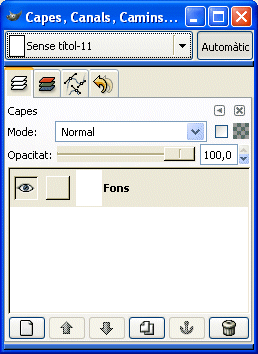
Fixeu-vos
amb les opcions inferiors:

La primera ens permet crear una nova capa. Les dues fletxes són per
ordenar les capes. La quarta icona serveix per duplicar una capa. El dibuix
de l'àncora és per ancorar (fusionar) una capa flotant i la darrera (les
escombreries) serveix per eliminar una capa.
El botó que hi ha a l'esquerra  serveix per visualitzar o no la capa. Per defecte, totes les capes
estan visibles. Si el premeu veureu com la capa deixa de veure's i apareix un
reticulat blanc i gris indicatiu de transparència a tots els editors
d'imatge. serveix per visualitzar o no la capa. Per defecte, totes les capes
estan visibles. Si el premeu veureu com la capa deixa de veure's i apareix un
reticulat blanc i gris indicatiu de transparència a tots els editors
d'imatge.
Un altre aspecte a tenir en comte és que si deixem la pràctica a mig
acabar i la desem en format gif, jpg, bmp,... o qualsevol altre que no sigui
xcf (el propi del Gimp), quan recuperem la imatge ens haurà fusionat totes
les capes i no podrem modificar-les. Per tant, si heu de deixar la pràctica
inacabada per seguir més endavant, deseu-la en el format xcf (el propi del
Gimp) i així mantindreu les capes.
- Canvieu
el color de primer pla fent clic amb el ratolí sobre el requadre de Primer
pla i escolliu un color crema clar. Després premeu el botó Omple amb un color
 a sobre
la imatge i veureu com canvia el color de tota la capa. a sobre
la imatge i veureu com canvia el color de tota la capa.
- Anem ara
a crear una nova capa. Hi ha diverses formes de fer-ho. Seleccionant
l'opció Nova capa del menú Capa, clicant amb el botó dret
del ratolí sobre la capa Fons de la finestra de capes, o bé
prement el botó Nova capa
 del menú inferior de la finestra de capes. Trieu la que més us agradi.
En tots els casos ens apareixerà el quadre de propietats de la nova
capa:
del menú inferior de la finestra de capes. Trieu la que més us agradi.
En tots els casos ens apareixerà el quadre de propietats de la nova
capa:
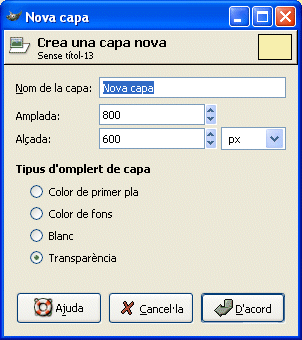
- Accepteu
i veureu com en la Finestra de Capes ens apareix una nova capa
anomenada Nova capa. Fixeu-vos que com hem triat l'opció
transparència, el dibuix de la capa ens apareix amb el quadriculat gris
clar/fosc típic de les zones transparents als editors d'imatges.
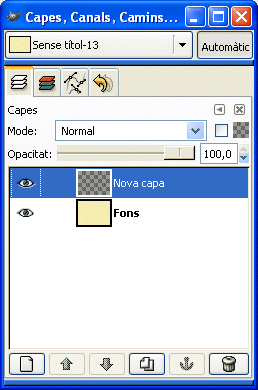
Anem
ara a incloure un text en aquesta capa.
- Primer seleccioneu un color de primer pla del tipus blau fort i
accepteu. Premeu el botó
 (observeu com
canvia l'aspecte del ratolí). A la part inferior de la finestra Gimp
apareixen les opcions de l'eina Text on triareu les característiques
que mostra la imatge. (observeu com
canvia l'aspecte del ratolí). A la part inferior de la finestra Gimp
apareixen les opcions de l'eina Text on triareu les característiques
que mostra la imatge.
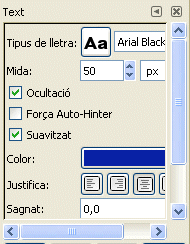
- Situeu-vos a la zona central de la imatge i premeu el botó
esquerre del ratolí. Us apareixerà un nou quadre de diàleg on escriureu
el text. Escriviu la paraula Biodiversitat i Accepteu. És important tenir
seleccionada l'opció Suavitzat, ja que d'aquesta manera el text
ens apareixerà sense la vorera esglaonada típica dels textos
d'ordinador. Tindreu ara una imatge similar a això:

- Us haurà
aparegut una nova capa, en aquest cas de text anomenada Biodiversitat.
Centreu el text amb l'eina Mou les capes i les seleccions
 . Per moure el text
us heu de situar dins d'una lletra. . Per moure el text
us heu de situar dins d'una lletra.

IMPORTANT: Recordeu que no podreu realitzar cap acció sobre la imatge
o text d'una capa si no la teniu seleccionada des de la finestra de capes,
fent clic damunt el nom de la capa sobre la que voleu treballar. Les capes situades més amunt són les que es veuran per sobre de
les inferiors. Així, si una capa situada a dalt no és transparent, o no té
parts transparents, no es veuran les inferiors.
Anem
ara a donar una mica d'ombra al text.
- Seleccioneu un color de primer pla Negre i
accepteu. Premeu el botó
 i torneu a escriure
la paraula Biodiversitat amb les mateixes característiques d'abans. Us
apareixerà una nova capa anomenada Biodiversitat#1. i torneu a escriure
la paraula Biodiversitat amb les mateixes característiques d'abans. Us
apareixerà una nova capa anomenada Biodiversitat#1.
- Apliqueu in Filtre | Difumina | Difuminació Gaussiana per
enterbolir la paraula que heu escrit en color negre.
- Seleccioneu amb el ratolí la nova capa Biodiversitat#1 i
situeu-la amb l'ajut de les fletxes a sota de la capa Diversitat.
Desplaceu-la una mica per a que faci l'efecte d'ombra. Heu d'obtenir un
resultat similar a aquest:
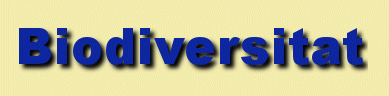
- Anem ara
a reordenar la capa que teniu amb el nom de Nova capa. Desplaceu-la amb
l'ajut de les fletxes fins a la part superior. Ara ja comencem a tenir
un nombre de capes una mica alt i, en aquests casos és molt útil que
cada capa tingui un nom. Feu un clic dos cops amb el ratolí a sobre del
nom de la capa a la Finestra de capes se us obrirà el quadre del
nom i podreu canviar el nom. Feu-ho si ho creieu convenient.
Un consell
pràctic és anomenar les capes que tinguin algun contingut. D'aquesta forma
podem saber sempre quines capes estem reservant per afegir altres coses més
endavant. El nom que els posem ens servirà en molts casos per recordar que hi
tenim encara que a la finestra de capes tinguem una petita imatge que ens ho
mostra. Un exemple d'això seria anomenar les capes de la següent forma: Fons
de color crema, Ombra del text, Text Biodiversitat i Capa buida. En la
situació actual, si no heu canviat el nom, teniu quatre capes: Nova capa,
Biodiversitat, Biodiversitat#1 i la capa de Fons. Anem ara a incorporar
una imatge. Aquesta imatge la podem incorporar al dibuix de formes molt
diferents.
- Una de les formes més freqüents d'incorporar les imatges és
obrir-la en una finestra diferent, retallar-la i enganxar-la com una
capa nova (opció Enganxa del menú Edita).
- La forma clàssica és utilitzant l'opció Arxiu
| Obre com a capa, de la finestra de la imatge.
- Localitzeu la imatge imatge7.jpg
i obriu-la com us diu el punt anterior.
- Us apareixerà una nova capa anomenada Imatge7.jpg. Podreu
comprovar que com no té parts transparents ens tapa la visió de totes les
altres capes.
Aquesta imatge estava creada a 800 x 600 píxels i per això ens ocupa
tota la finestra d'imatge que recordeu havíem creat inicialment amb aquesta
mida.
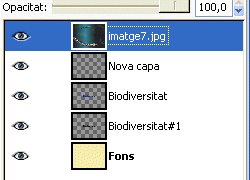
A la finestra
de capes arrossegueu la capa d'aquesta imatge fins que quedi a sota de la
capa Biodiversitat#1. Fins ara això ho havíeu fet amb les fletxes. Fixeu-vos
que també podeu moure les capes amunt i avall amb el ratolí. La Finestra
de capes oferirà ara un aspecte similar a aquest:
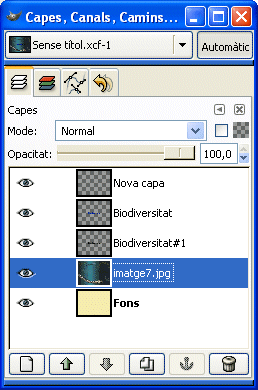
Podeu practicar ordenant-les i reordenant-les i canviat l'opacitat.
Al final però torneu a la situació que us mostra la figura superior. També
podeu jugar amb l'opció Mode per a la barreja de capes o amb la icona  per fer visible o no una capa. per fer visible o no una capa.
- Selecciona
la capa Imatge7.jpg i a la finestra del Gimp feu un
clic sobre de l'eina Selecciona
regions el·líptiques
 . .
- Selecciona una zona el·líptica que inclogui el text, més o menys
com us mostra la següent figura:
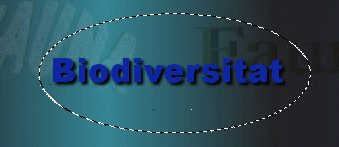
- Retalleu (CTRL+X) i us quedarà:

- Feu clic
amb el botó dret del ratolí i us desapareixerà el límit mòbil de l'àrea
seleccionada. Seleccioneu ara la capa Fons i apliqueu el filtre
Filtre | Soroll | Llança... amb una aleatorietat d'un 15%. Haureu
modificat el fons afegint-li un puntejat.
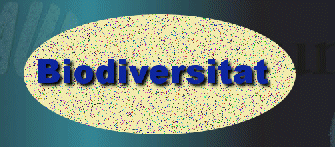
- Seleccioneu ara la capa Imatge7.jpg i intenteu (té la seva
complicació) seleccionar una àrea el·líptica una mica més gran que
l'el·lipse que heu escollit abans, és a dir:
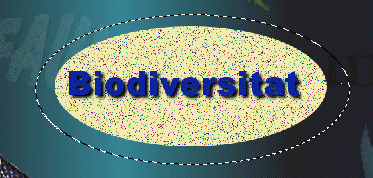
- Finalment
escolliu l'opció Difuminar de moviment del submenú Difumina
del menú Filtres. Veieu com només es modifica l'àrea seleccionada
dins de la capa activa. Agafeu Tipus de difuminar: Lineal ; Longitud
22 i Angle 0º. Accepteu. Al final d'aquesta pràctica ens haurà
quedat una imatge similar a aquesta:

- Fixeu-vos que teniu una capa que no heu utilitzat per res i que
està buida. Podeu eliminar-la o bé aprofitar-la per posar el vostre nom
com una signatura de la pràctica.
Podeu ara
modificar la transparència d'algunes capes canviant el % d'Opacitat en
la Finestra de capes. La imatge que hem utilitzat de fons ha estat
també creada a partir de capes i efectes. Malgrat això, quan l'hem obert no
ens ha aparegut com un seguit de noves capes ja que prèviament havien estat
fusionades (Aquesta opció ens ha aparegut prement el botó dret del ratolí sobre
del botó d'una capa). Podeu fusionar capes amb diferents opcions del menú
Capes que apareix quan feu un clic una
capa amb el botó dret del ratolí a la Finestra de capes (Fusiona al
capdavall, Fusiona capes visibles, Aplana la imatge,...). Al realitzar
aquesta pràctica autoguiada hem utilitzat alguns efectes i deformacions.
Podeu practicar amb altres efectes i veure quin és el resultat. Deseu la
imatge amb el nom practica4.jpg i pràctica4.xcf. Si torneu a obrir les dues
imatges veureu (tal i com ja s'ha dit al principi de la pràctica), que el
format jpg no manté les capes, mentre que el format xcf (el
propi del Gimp) sí ho fa.
|